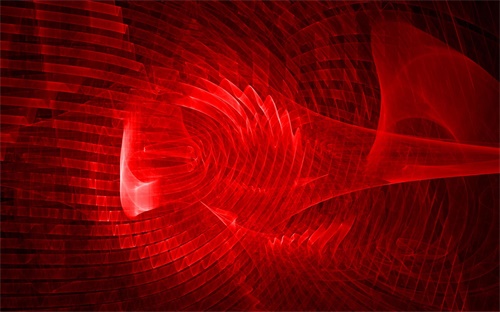第三步、选择通道执行“窗口—通道”菜单命令,打开“通道”面板,单击b通道缩揽图,选择b通道中的图像,如下图所示第四步、复制通道执行”选择-全部”菜单命令或按CTRL A键,选中b通道中的所有图像,在按ctrl c键,复制选中的所有图层,然后单击a通道,选中该通道,如下图所示。第五步、粘贴通道执行“编辑-粘贴”菜单命令或按CTRL V键,粘贴复制的图像,单击Lab通道的缩揽图,如下图所示第六步、查看图像效果查看Lab通道下的图像效果,执行“图像-模式-RGB颜色”菜单命令,如下图所示第七步 转换模式在弹出的对话框中,弹出如下图所示的提示对话框,单击对话框中的“不拼合”按钮,将图像转换成RGB颜色模式。
第八步、调整曲线单击“调整”面板中的“曲线”按钮创建“曲线1”调整图层,打开“属性”面板单击并拖动曲线,设置“曲线状态,完成后在图像编辑窗口查看效果,如下图所示。然后效果图就做出来啦,你学会了吗欢迎点击我的头像,来关注我哦,摄影的秘密每天都有实用教程更新,如果喜欢请留下您的赞,也请帮我转发哦,非常感谢。
如何应用ps为美女添加眼影?
谢谢您的邀请!不同颜色的眼影会使眼睛增加很多魅力,大家是否试过在照片中为人物添加眼影,下面小编就教大家使用photoshop添加眼影的方法。1. 打开一张美女照片作为素材,如图所示。2. 使用(多边形套索工具),设置“添加到选区”模式,在人物的眼睛周围创建两个不规则选区,如图所示。3. 单击“创建新图层”按钮,在图层调板中新建一个图层1,如图所示。
4. 将前景色设置为(R:239 G:2 B:253),按Alt Delete键将选区填充前景色,如图所示。5. 按Ctrl D键去掉选区,设置“混合模式”为“柔光”、“不透明度”为40%,效果如图所示。6. 下面再对眼影进行修饰,按住Alt键单击“添加图层蒙版”按钮,在图层中会添加一个隐藏全部的蒙版,如图所示。
怎样用ps增强照片的对比度呢?
使用ps如何增强照片的对比度?如何用 PS 增强照片的对比度?在讲这个操作之前,先要搞清楚什么是对比度,这样你才能透彻理解操作本身的含义,不然只是会操作,却不理解为什么。这样也是无法掌握这个增强的度,容易造成对比度过度。那么什么是对比度? 简单的说,对比度就是图像中最亮区与最暗区之间的亮度层级的差值,这个差值越大,对比度越高,否则对比度越低。
所以我们可以通俗的这样来理解,让亮的更亮,让暗的更暗就可以增强照片的对比度。这就是我们在 PS 中增强照片对比度的操作原理。具体如何操作?在 PS 中操作起来就很简单了。先看下 ACR 的操作方法:如图示这三个滑块可以控制对比度。再看下在 PS 中的操作:可以用曲线来增强对比度。可以用曲线的预设来调整,也可以根据对比度的原理来调整。
如图示调整即是增强对比度调整。也可以用色阶方式调整:在色阶中向右调整灰度滑块即可以增强对比度。还有一种比较好用的技巧来增加对比度,就是用 图层混合模式 来实现:如图,复制一层以后,将图层混合模式改为柔光,即可以达到增强对比度的目的。当然还有很多其它方法,比如可以直接用亮度对比度调整之类的,不再细说。头条号:紫枫摄影后期教学 专注于摄影 专注于后期教学,用简单明了的方式讲透原理,突出可操作性,欢迎关注,查看大量教程。
化妆有哪些步骤呢?新手怎么化?
谢邀一直以来是做护肤品行业,所以希望可以帮你1:防晒霜(一年四季都要用哦,要想皮肤好,防晒少不了)2:隔离(隔离霜 隔离乳 市面上有很多不一样的类型)3:遮瑕(看个人情况而定)4:粉底液或者bb气垫5:散粉或者 定妆粉(定妆的效果 特别是夏天一定需要)6:修容(鼻子部位和轮廓重点修容一下)7:眉笔(或者眉粉)8:眼影9:眼线10:睫毛膏11:腮红和高光12:口红(重中之中)。